
スマホサイズのE-inkガジェット(4)
毎日のように中華のE-ink端末Moaan inkpalm5を使っています。
前回は動作の鈍さについて記事にしてしまいました。
しかし色々試して、快適に使う方法がだんだんわかってきました。
まともなインターネットブラウザを入れる
以前、ブラウザが良くないということを書きました。
標準のブラウザはブックマークさえできないのです。
ですが、この問題も解決しました。
それは本機専用のApp StoreをGoogleレンズを使いながら見ていたときです。
その中に地球のようなブラウザっぽいアイコンを見かけました。

レンズで翻訳するとズバリ、ブラウザでした。
入れてみるとちゃんとブックマークが使えるブラウザでした。
note.com も表示できました。

そうなると俄然やってみたくなるのがこれでのモバイルブラウジング。
ただ、バッテリーのことを考えてBTテザリングをしてみました。

メイン端末のMi 11 lite 5Gとペアリングして、インターネットアクセスを許可すると……

できました。
Bleutoothでもネットにつながるのはいいですね!
しっかり日本語化する
それから、ちゃんと日本語化もできました!
やり方はMorelocale2でJapanの設定を追加して、追加されたJAPANESEを選ぶだけなんですが、モノクロなため何が書かれているか分からなかったため、対応していないのだと思いこんでいました。

表示の濃さを限界まで薄くして、バックライトを最大まで上げたら「うっすら」と読めるようになり、日本語を選ぶことに成功しました。

念のため、内部的なカラーでもスクショを撮ってみたのですが……
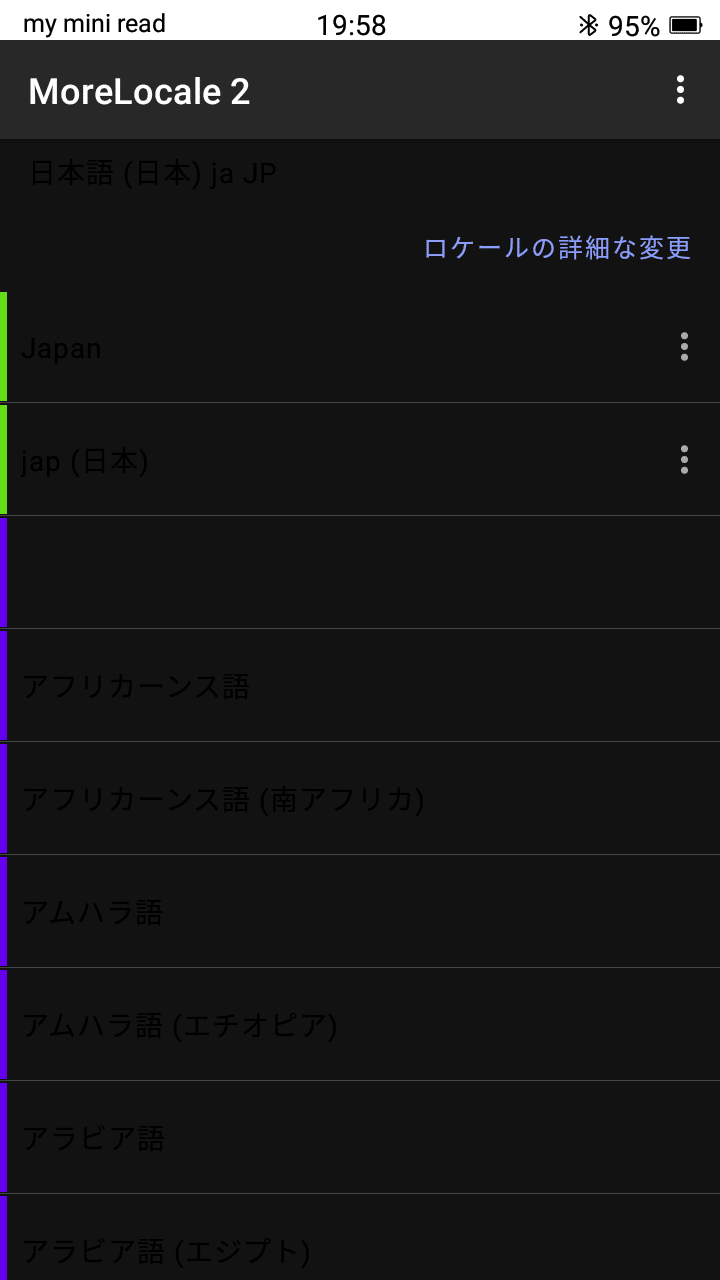
もとからこんなんじゃ、見えるわけ無いじゃん!
とはいえ、これで設定画面も日本語になります。
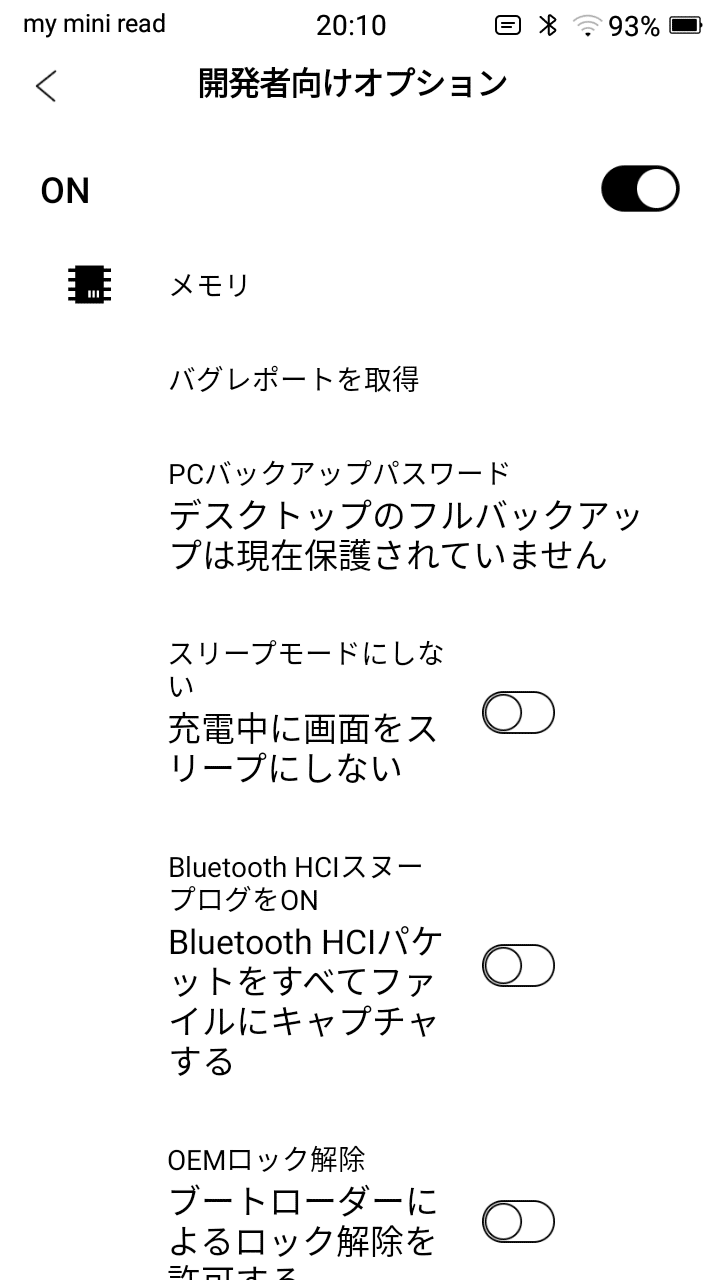

続いて描画モードの変更
inkpalm5のドロワーには描画のリフレッシュモードを「Text Mode」と「Graphic Mode」から選ぶことが出来ます。

起動時は「Text Mode」になっており、くっきりと文字が読みやすい状態です。
名称からして「Graphic」の方が画像を描画するのに向いていそうなので処理が重そうに感じていたのですが、実際は逆でした。
写真の表示を濃淡のグラデーションで表す「Text Mode」に対し、「Graphic Mode」ではスクリーントーンのようなカケアミで表示するためにザラザラとした画質になります。
比較すると、Text Modeで漫画を表示するとこんな感じ。

それをGraphic Modeにするとこんな感じ。

ドットの間は再描画しないようなので、E-ink特有の残像が残ります。
しかしその分、描画が高速になりモタツキが軽減されます。
あとは個人的な感想になるわけですが、私は描画の綺麗さよりは、動作がキビキビしている方が好みなので、これを「Graphic Mode」で動かすことにしました。
そして用途に応じてリフレッシュモードを切り替えれば良いという結論に達しました。
日本語化し、描画速度も向上し、これで一層快適になりました!
ゲーム業界に身を置いたのは、はるか昔…… ファミコンやゲームボーイのタイトルにも携わりました。 デジタルガジェット好きで、趣味で小説などを書いています。 よろしければ暇つぶしにでもご覧ください。
